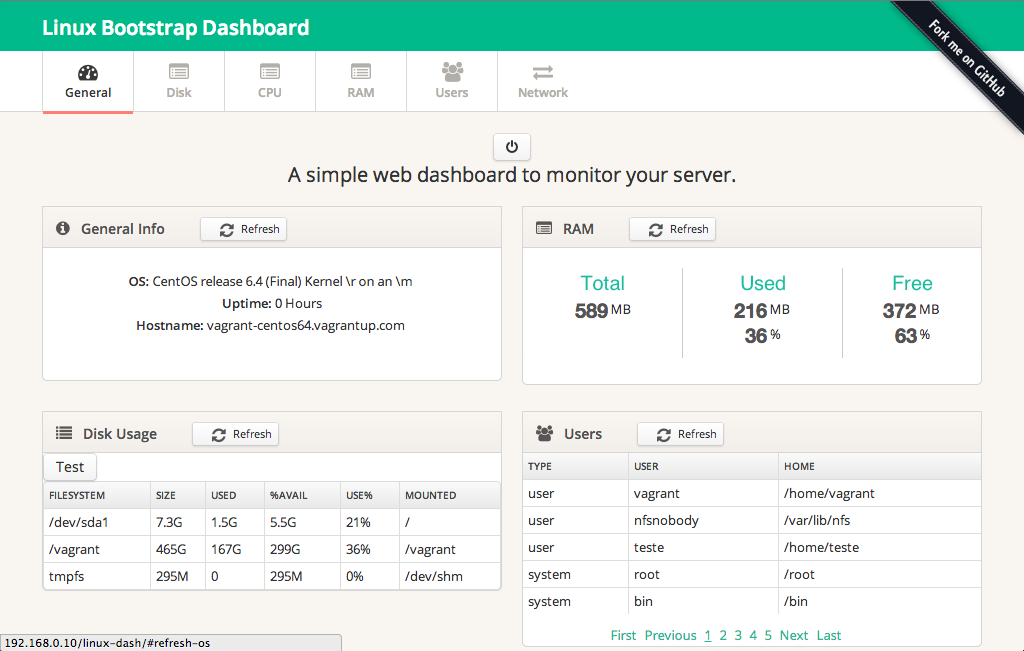netstat -putona - Um comando para monitorar as conexões de rede
| |
Onde os parâmetros significam:
p Mostra as conexões para o protocolo especificado pelo TCP ou UDP
u Lista todas as portas UDP
t Lista portas em TCP
o Exibe temporizadores
n Exibe o número da porta
a Exibe todas as conexões do sistema ativo
Por exemplo, para saber que processo ocupa a porta 1521 pode utilizar:
| |